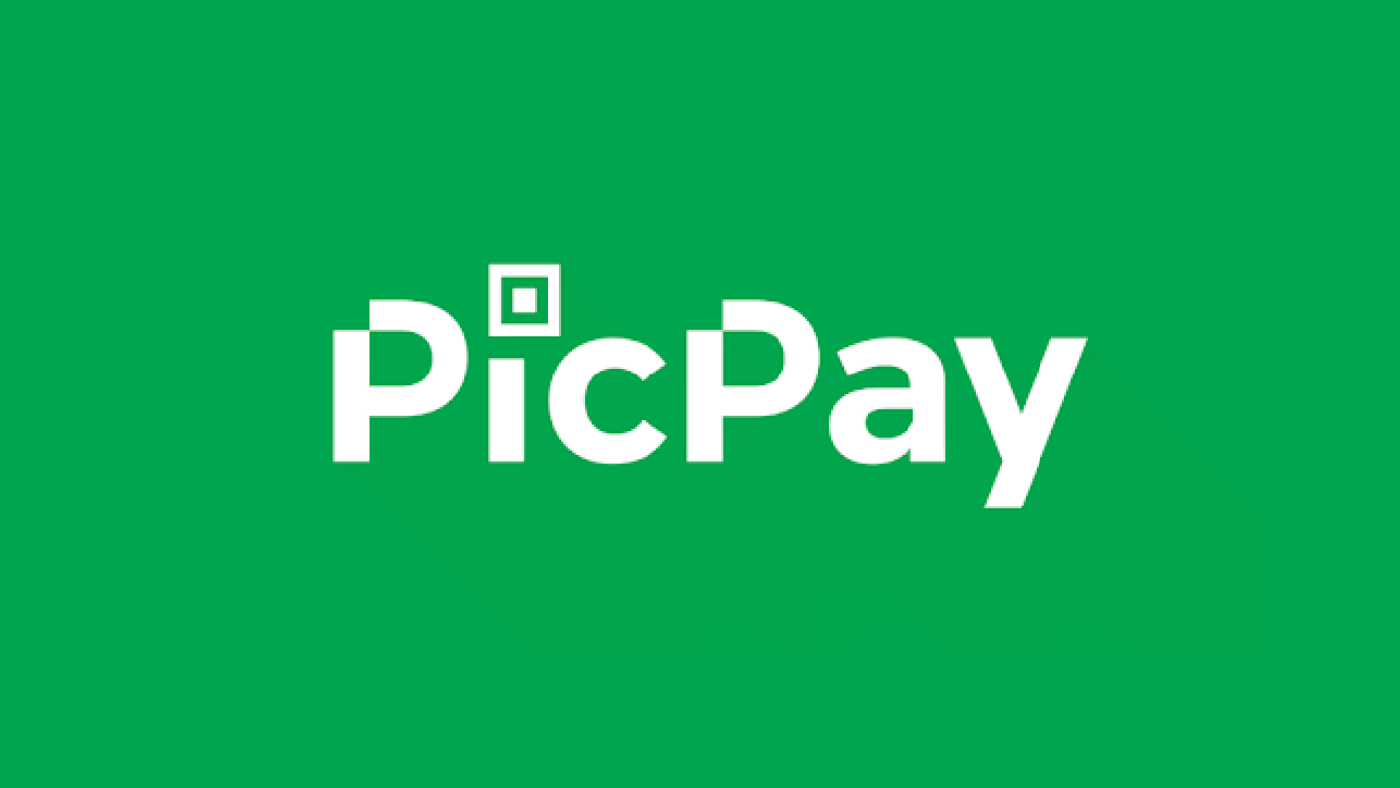Esistono diverse app gratuite che possono essere utilizzate per trasformare le foto in disegni. Vale la pena divertirsi e modificare le proprie immagini, oltre ad essere molto semplici e facili da usare, quelle che citeremo qui sono le più utilizzate e considerate le migliori sul mercato delle app.
Prisma è un'applicazione mobile disponibile per Android e iOS che offre una varietà di opzioni di filtro per trasformare le foto in disegni.
PaintShop Pro è un software di fotoritocco per PC che include uno strumento di disegno che può essere utilizzato per trasformare le foto in disegni.

GIMP è un software di editing di immagini gratuito e open source per Windows, Mac e Linux che dispone di uno strumento di disegno che può essere utilizzato per trasformare le foto in disegni.
FotoSketcher è un software gratuito per Windows che permette di trasformare le foto in disegni in diversi stili, come disegno a matita, acquerello e pittura a olio.
Per scaricare queste app, cerca semplicemente il nome dell'app nell'App Store (per dispositivi mobili) o nel sito Web dello sviluppatore (per software per PC). È importante notare che alcune di queste app potrebbero includere acquisti in-app opzionali o offrire versioni a pagamento con funzionalità aggiuntive.
Come funziona ciascuno di essi?
Ciascuna delle applicazioni che menzionato Funziona in modo leggermente diverso, ma la maggior parte segue un processo simile per trasformare le foto in disegni. Ecco un riepilogo di come funziona ciascuno di essi:
- Prisma: Per trasformare una foto in un disegno con Prisma, seleziona semplicemente la foto dalla galleria del tuo dispositivo o scatta una nuova foto, quindi scegli uno dei filtri di disegno disponibili. L'app utilizzerà l'intelligenza artificiale per applicare il filtro scelto alla tua foto e visualizzare il risultato in tempo reale. Quando sei soddisfatto del risultato, salva semplicemente l'immagine o condividila sui social media.
- Colorificio Pro: per trasformare una foto in un disegno con PaintShop Pro, è sufficiente aprire la foto nel software e selezionare lo strumento di disegno. Successivamente, basta scegliere i parametri desiderati, come lo stile di disegno (matita, acquerello, ecc.), lo spessore del tratto e la durezza. Il software applicherà quindi gli effetti di disegno alla tua foto. Quando sei soddisfatto del risultato, salva semplicemente l'immagine.
- GIMP: Il processo per trasformare una foto in un disegno con GIMP è un po' più complesso rispetto ad altre applicazioni, ma è comunque abbastanza semplice. Innanzitutto, apri la foto nel software e seleziona lo strumento di disegno. Successivamente, basta scegliere i parametri desiderati, come lo stile di disegno (matita, acquerello, ecc.), lo spessore del tratto e la durezza. Dopo aver applicato gli effetti di disegno alla tua foto, puoi utilizzare altri strumenti GIMP per modificare il risultato finale, come la regolazione del colore e della luminosità. Quando sei soddisfatto del risultato, salva semplicemente l'immagine.
- FotoSketcher: Per trasformare una foto in un disegno con FotoSketcher, è sufficiente aprire il software e selezionare l'opzione "Disegna una foto". Quindi, seleziona semplicemente la foto desiderata dalla tua galleria e scegli uno degli stili di disegno disponibili. Il software applicherà quindi gli effetti di disegno alla tua foto e visualizzerà il risultato. Quando sei soddisfatto del risultato, salva semplicemente l'immagine.
Sono gratuiti?
Sì, tutte le app che ho menzionato possono essere scaricate e utilizzate gratuitamente. Tuttavia, alcuni di essi potrebbero offrire opzioni di acquisto in-app o versioni a pagamento con funzionalità aggiuntive.
- Prisma può essere scaricato e utilizzato gratuitamente, ma offre acquisti in-app opzionali per sbloccare più filtri e opzioni di modifica.
- PaintShop Pro può essere scaricato e provato gratuitamente, ma richiede un abbonamento per continuare a utilizzare il software dopo un periodo di prova gratuita.
- GIMP è completamente gratuito e open source, il che significa che puoi utilizzarlo e modificarlo senza pagare nulla.
- FotoSketcher può anche essere scaricato e utilizzato gratuitamente, ma offre una versione a pagamento con funzionalità aggiuntive.
È importante leggere le informazioni e i termini di utilizzo di ciascuna applicazione prima di scaricarla per essere sicuri di comprendere i termini di utilizzo e sapere cosa si ottiene. Alcune app gratuite potrebbero richiederti di accettare annunci pubblicitari o di condividere i tuoi dati con terze parti in cambio del loro utilizzo gratuito, ad esempio.
Come scaricare?
Per scaricare le applicazioni menzionate, è sufficiente seguire i seguenti passaggi:
- Prisma:
- Apri l'App Store sul tuo dispositivo mobile (se hai un iPhone) o Google Play Store (se hai un dispositivo Android).
- Tocca Cerca e digita "Prisma" nella barra di ricerca.
- Tocca il pulsante "Ottieni" o "Installa" per scaricare e installare l'app.
- PaintShop Pro:
- Apri il browser e vai al sito web dello sviluppatore del software.
- Fare clic sul pulsante "Prova gratuita" per scaricare il programma di installazione del software.
- Segui le istruzioni del programma di installazione per installare il software sul tuo computer.
- GIMP:
- Apri il browser e vai al sito web dello sviluppatore del software (https://www.gimp.org/).
- Fare clic sul pulsante "Scarica GIMP 2.10.24" per scaricare il programma di installazione del software.
- Segui le istruzioni del programma di installazione per installare il software sul tuo computer.
- FotoSchizzo:
- Apri il browser e vai al sito web dello sviluppatore del software (https://www.fotosketcher.com/).
- Fare clic sul pulsante "Download" per scaricare il programma di installazione del software.
- Segui le istruzioni del programma di installazione per installare il software sul tuo computer.
È importante notare che potrebbe essere necessaria una connessione Internet per scaricare le applicazioni e che alcune applicazioni potrebbero richiedere l'accettazione dei termini di utilizzo e delle politiche sulla privacy prima di poterle installare.